随着科技的发展,个人电脑的操作系统安装方式也发生了很大的改变。传统的光盘安装系统的方式逐渐被越来越多的用户所抛弃,而使用U盘来安装系统成为了一种快速、方便、可靠的选择。华硕主板作为一种高性能的硬件设备,在使用U盘安装系统方面也有其独特的一套操作方法。本文将为大家介绍华硕主板如何使用U盘安装系统的详细步骤。

一、准备好合适的U盘和系统安装文件
在开始安装之前,首先需要准备一个容量足够的U盘,并将需要安装的操作系统文件复制到U盘中。确保U盘的格式是FAT32。
二、进入BIOS设置
将U盘插入电脑的USB接口后,重启电脑。在开机过程中按下华硕主板特定的快捷键(通常是F2或Delete键)来进入BIOS设置界面。
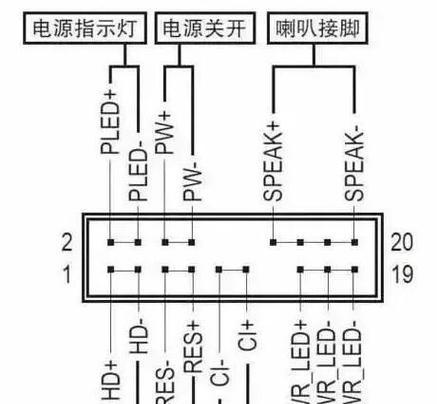
三、选择引导设备
在BIOS设置界面中,找到“Boot”选项卡。通过上下方向键选择“BootOption#1”选项,并按下回车键。然后选择U盘作为引导设备。
四、保存设置并重启电脑
在BIOS设置界面中,按下F10键保存修改并退出。之后电脑将会自动重启。
五、进入U盘安装界面
当电脑重启后,会自动进入U盘的安装界面。在这里可以选择安装语言、时间和货币格式等基本设置。

六、点击“安装”
在安装界面上,点击“安装”按钮,开始系统的安装过程。
七、选择安装位置
接下来,系统会要求选择安装位置。根据个人需求选择合适的硬盘,并点击“下一步”。
八、系统安装过程
系统会开始进行文件的复制和安装。这个过程可能需要一些时间,请耐心等待。
九、设置个人账户和密码
在系统安装完成后,会要求设置个人账户和密码。请根据自己的需求填写相关信息,并点击“下一步”。
十、网络连接设置
接下来,系统会提示设置网络连接。根据自己的网络环境选择合适的连接方式,并进行相关设置。
十一、Windows更新
在网络连接设置完成后,系统会自动进行Windows更新。请确保网络连接正常并耐心等待。
十二、安装驱动程序
当系统更新完成后,可能还需要安装一些硬件驱动程序。按照提示进行安装,并重启电脑。
十三、系统优化
驱动程序安装完成后,可以进行系统优化。通过安装相关软件和设置个性化选项,提升系统的稳定性和性能。
十四、安装常用软件
在系统优化完成后,可以根据个人需求安装常用软件,如办公软件、媒体播放器等。
十五、完成安装
至此,使用U盘在华硕主板上安装系统的步骤全部完成。现在,您可以享受全新的操作系统所带来的便利和快捷了。
使用U盘在华硕主板上安装系统是一种简单而高效的方式。通过准备合适的U盘和系统安装文件,进入BIOS设置,选择引导设备,保存设置并重启电脑,进入U盘安装界面,点击“安装”,选择安装位置,进行系统安装过程,设置个人账户和密码,进行网络连接设置,进行Windows更新,安装驱动程序,进行系统优化和安装常用软件等步骤,您可以轻松地完成系统的安装,并享受到全新操作系统所带来的便利。无论您是新手还是老手,这套步骤都能帮助您顺利地完成安装。




